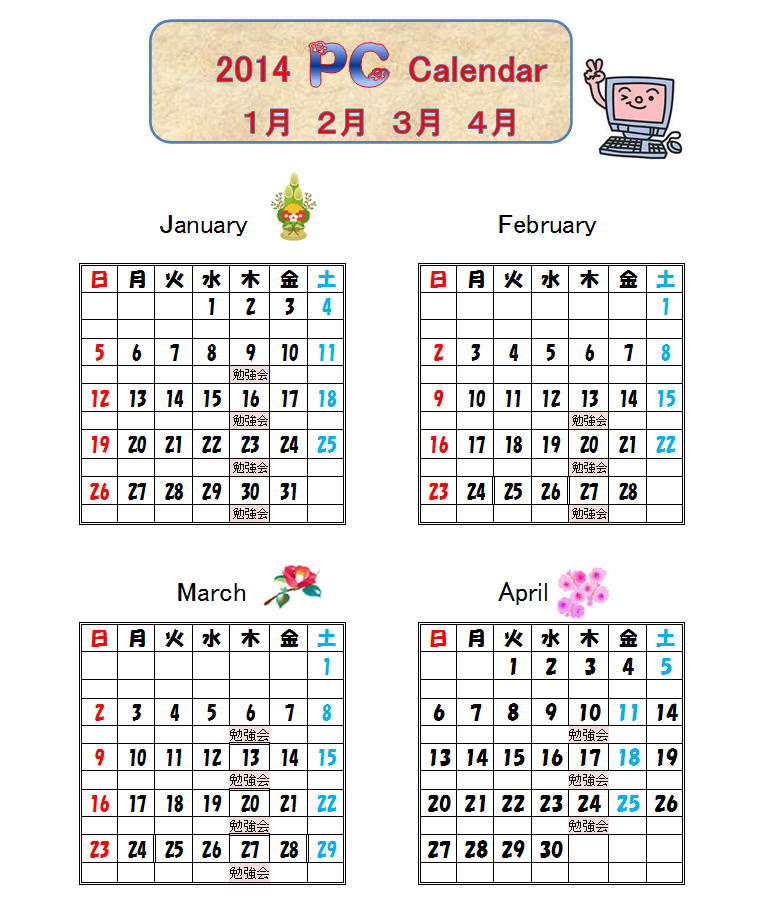
上図は印刷したらこのようになります
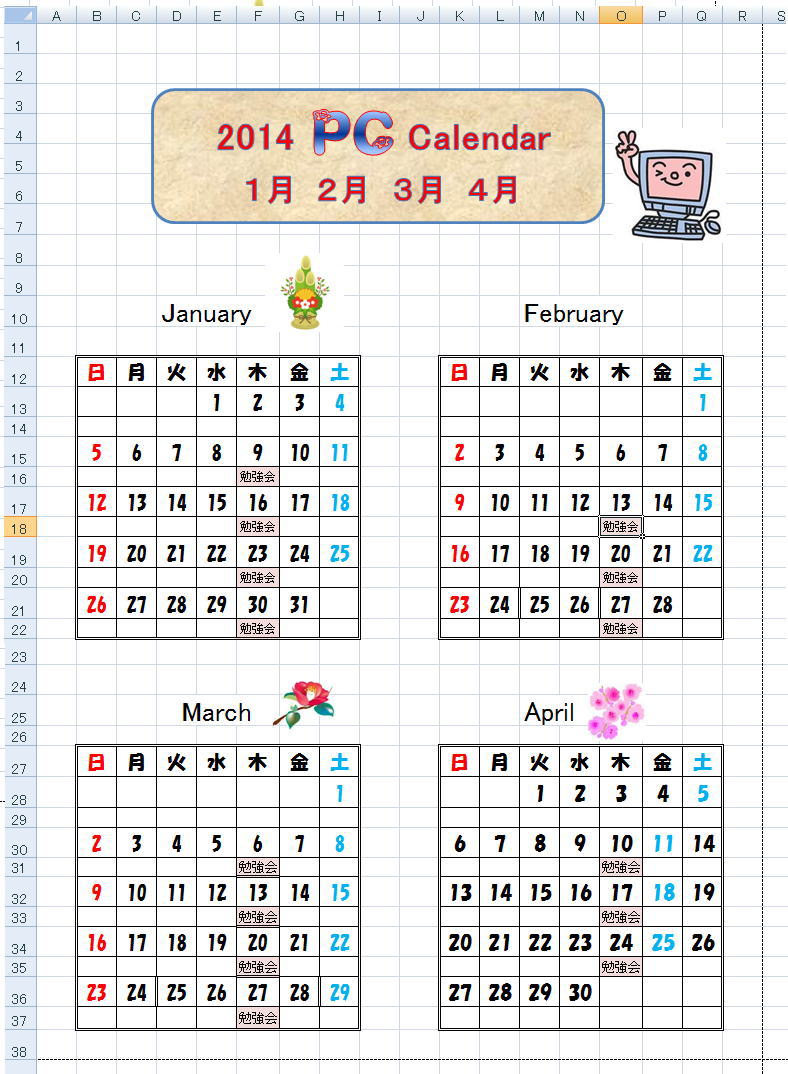
2014 Calendar 手順
EXCELについての基礎的な説明 2014 1 9
(EXCEL)は基礎が大事なので初めて勉強される会員さんも、経験者さんも
当日教室で「セル」が入った 「画像の解剖図」を渡します
また口頭で詳しく説明いたします。 (印刷するとセルの画面は表示しません)
EXCEL(A4)を起動すると何も記入されていない白紙の表が表示されます。
この表をワークシートと呼びます、細かいマス目の集まりで、このマス目をセルと呼びます
その画面が縦なのか 横なのか A4の範囲はどこ迄なのか、分かり難いですね
この区切りを見分ける方法から始めます
画面上部のABCは列を表示しています その境目をクリックすると
ピクセル(PX)の数字がでます これは伸縮できます
左側 横の1から下への数字は行を表示しています
その境目をクリックするとピクセル(PX)の数字がでます これは伸縮できます
マス目のような四角は「セル」と言います
以上が理解できれば 「ヘッダー・フッター」のページ設定が分かります
ページ設定 A4 印刷の向き 縦 余白 上下左右 狭い 12.7
このページ設定はワードでいつも使っていますね
ヘッダーフッターの余白は下記で設定しました 手順の通りのPX(ピクセル)にすれば
大体 A4の中央に表示します、ヘッダーフッダーの編集に必ず氏名、日時、テーマを記入する
上 1.9 下 2.4 左 1.5 右 1.5
ヘッダー 0.8 フッダー 0.8
水平にチェック有り(入れる) 垂直 なし空白のまま
EXCELの表作成はピクセル(PX)を使って「セル」のサイズを決めます
数字 又は 曜日等は オートフィルを使って自動で曜日などが入ります
縦線は英語のA B C で列を表します
横線は数字の 1 2 3 で行を表します
列の A 〜 R 迄 40PX(ピクセル)
行の 1 〜 38 迄 30PX (ピクセル)の内14 16 18 20 22 26
29 31 33 35 37は 20PX
表作成 Bの12 〜 Hの22 迄の表(1月)を作る
その内 14 16 18 20 22 は20PX(ピクセルに直す)
次に(2月)を作り表のみをコピーして右のKの12に貼り付ける
次に 3月(Bの27へ) 4月(Kの27へ)を セルの位置を変えて選択する
テーマ「2014 PC Calendar」 文字入力
正四角形 中の文字 → ワードアート →
その後 角丸四角形でかぶせる(正四角形の方は線なしにする)
2014 → MSPゴシック28 PC 花文字梅U 40
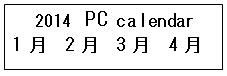
Calndar → MSPゴシック28
1月 2月 3月 4月 → MSPゴシック24
日 月 火 水 → HG創英角ポップ体 14
1 2 3 4 5 6 7 → HG創英角ポップ体 14
勉強会 → MSPゴシック 9
画 像 お好きな画像を入れて下さい
印刷をする時には(ヘッダー・フッターの編集)で・自署名のサイン・日時・を記入する
PCの画面にはヘッダーフッターの編集は表示しませんが、印刷すると表示します
2007 テキスト一覧 2003 XP テキスト一覧はこちら 「みい子のひとり言」 ホームに戻る